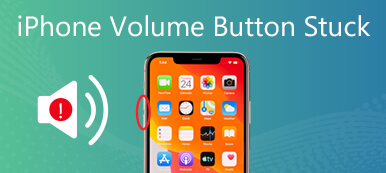AirPods ile karşılaşabileceğiniz en yaygın sorunlardan biri, kulaklıklardan birinin diğerinden daha yüksek ses çıkarmasıdır. Bu, dinleme deneyimini etkileyebileceği ve en sevdiğiniz şarkıların keyfini çıkarmanızı zorlaştırabileceği için gerçekten sinir bozucu olabilir. AirPods sorununun ortaya çıkmasının birkaç nedeni vardır. Bu gönderi açıklayacak neden bir AirPod diğerinden daha gürültülü? ve sorunu çözmek için beş faydalı çözüm.
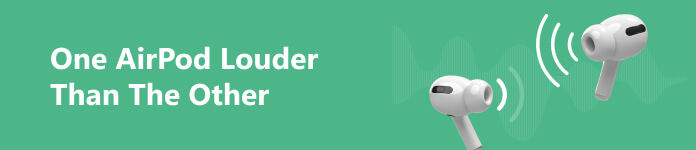
Bölüm 1. Neden Bir AirPod Diğerinden Daha Yüksek
Hasar, kir, yanlış ayarlar ve yazılım sorunları dahil olmak üzere bir AirPod'un diğerinden daha gürültülü olmasının çeşitli nedenleri olabilir.
Bir AirPod'un diğerinden daha yüksek ses çıkarmasının yaygın nedenlerinden biri, uygunsuz ses dengesi iPhone veya iPad'inizde.
Sık görülen diğer bir neden ise kulak kiri veya birikinti oluşumu. Zamanla, kulaklıklarda ses seviyesini ve ses kalitesini etkileyebilecek atık birikintileri birikebilir. Daha fazla birikme varsa, bir AirPod diğerinden daha yüksek ses çıkarabilir. Bu sorun, düzenli olarak AirPods kullanan herkesin başına gelebilir.
Bir AirPod'un sesi diğerinden daha yüksek olabilir. yazılım sorunları. Planlandığı gibi gitmeyen bir iOS güncellemesi veya yazılımdaki başka bir aksaklık olabilir.
Son olarak, bir donanım sorunu AirPod'larınızdan biriyle. Bu daha az yaygındır, ancak AirPod'lardan biri hasar görmüşse veya başka donanım sorunları varsa ortaya çıkabilir.
Bölüm 2. Bir AirPod'un Diğerinden Daha Yüksek Sesini Düzeltmenin Beş Faydalı Yolu
Artık bir AirPod'un neden diğerinden daha yüksek olduğunu biliyoruz. Nasıl düzelteceğimize bir göz atalım. Aşağıda deneyebileceğiniz beş faydalı yöntem bulunmaktadır.
AirPods'unuzu ve şarj biriminizi temizleyin
Atmanız gereken ilk adım, AirPod'larınızı ve şarj kutunuzu temizlemektir. Bunu yumuşak, kuru bir bezle hafifçe silerek veya kalıntıları gidermek için küçük bir fırça kullanarak yapabilirsiniz. Kulaklıklarda çok fazla biriktiğinden şüpheleniyorsanız, birikintileri dezenfekte etmeye ve çıkarmaya yardımcı olması için bezin üzerine az miktarda alkol sürebilirsiniz.

iPhone veya iPad'inizde sesi dengeleyin
AirPods'unuzu temizlemek yardımcı olmazsa sonraki adım, AirPods'unuzu kontrol etmektir. Ses dengesi ayar. Bu, her bir kulaklığın ses düzeyini ayrı ayrı ayarlamanıza olanak tanıyan, AirPods'ta tasarlanmış yerleşik bir özelliktir.
AirPods'unuzun sesini dengelemek için şuraya gidebilirsiniz: Engellilerin kullanımları için uygunluk Ayarlar uygulamasında, Görsel / İşitsel seçeneğini belirleyin, ardından Bakiye kaydırıcı sol ve sağ kanallar arasında ortalanır. Her kulaklığın ses seviyesini dengelenene kadar ayarlamak için kaydırıcıyı serbestçe sürükleyebilirsiniz.
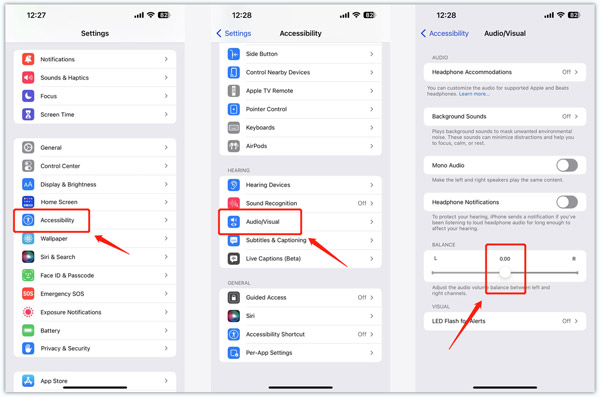
Erişilebilirlik'e girdiğinizde, AirPods'u da seçebilir ve ardından Ses Erişilebilirlik Ayarları sol ve sağ kanallar arasındaki ses dengesini ayarlamak için.
Bir AirPod'u diğerinden daha yüksek sesle düzeltmek için AirPods'unuzu sıfırlayın
Sesi dengelemek yardımcı olmazsa AirPods'unuzu sıfırlamayı seçebilirsiniz. Bu yöntem, soruna neden olabilecek herhangi bir yazılım sorununu düzeltmeye yardımcı olabilir.
Her iki AirPod'u da şarj kutusuna koyun ve kapağı kapatın. basmaya devam et Kurmak şarj kutusunun arkasındaki düğmeyi yaklaşık 10-15 saniye basılı tutun, ardından düğmeyi bırakın. Bu işlem AirPod'larınızı sıfırlayacaktır. Kapağı açabilir ve AirPod'ları bir Apple cihazına bağlayın tekrar.
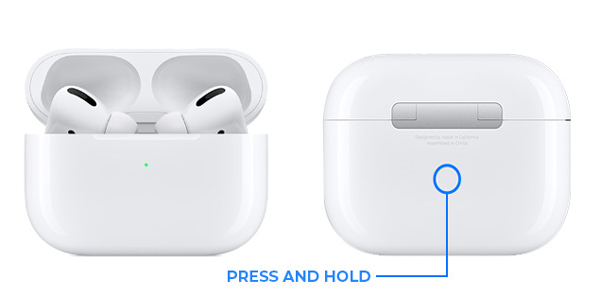
Bir AirPod'un daha yüksek ses sorununu gidermek için AirPod'ları unutun
Sol AirPod'un sesi sağdakinden daha yüksek veya daha sessiz olduğunda, AirPod'larınızı cihazınızdan unutmayı deneyebilir ve ardından bağlantıyı yeniden oluşturabilirsiniz.
MyCAD'de yazılım Güncelleme ye git Bluetooth Ayarlar uygulamasında, cihazlar listesinden AirPod'ları bulun ve AirPod'larınızın yanındaki "i" düğmesine dokunun. Şuna dokunun: Bu Cihazı Unut düğmesine basın ve bunu onaylayın. Birkaç dakika bekleyin, ardından AirPods'u tekrar iOS cihazınıza bağlayın.
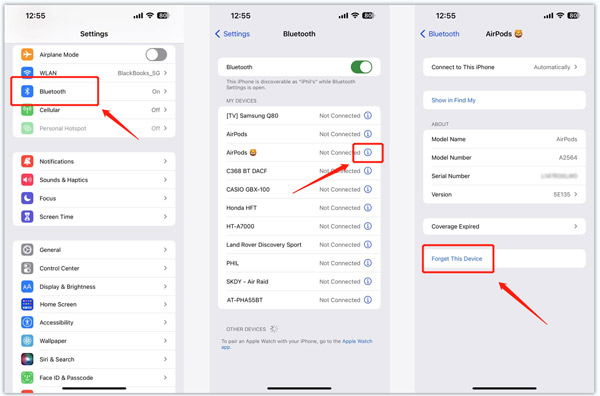
Bir AirPod'u diğerinden daha yüksek sesle gidermek için yazılım sorunlarını düzeltin
Farklı şarkılar dinlemeli ve bunun bir ses dosyası sorunu olmadığından emin olmalısınız. Bu çözümlerin hiçbiri işe yaramazsa iPhone veya iPad'inizi yeniden başlatmayı ve iOS'u en son sürüme güncellemeyi deneyebilirsiniz. Apeaksoft'u kullanmanızı şiddetle tavsiye ederiz iOS Sistem Kurtarma AirPods'un daha yüksek sesle sorununu gidermek için. Esas olarak sistemle ilgili çeşitli sorunları ve uygulama hatalarını güvenli bir şekilde düzeltmek için kullanılır.

4,000,000 + Yüklemeler
Bir AirPod daha yüksek ses sorunu da dahil olmak üzere çeşitli iOS sistem sorunlarını düzeltin.
AirPods ses, bağlantı ve diğer sorunları güvenle giderin.
iPhone ve iPad'i normale döndürün ve iOS'u güncelleyin veya düşürün.
Yaygın olarak kullanılan tüm Apple cihazlarını ve sistemlerini destekler.
iOS Sistem Kurtarma'yı ücretsiz indirin ve açın. iOS cihazınızı ona bağlayın ve Başlat'a tıklayın. Kullanmak standart Mod bir AirPod'u diğerinden daha yüksek sesle düzeltmek için.

iPhone veya iPad'inizi Kurtarma moduna geçirmek için ekrandaki kılavuzu kullanın veya DFU modu. Ardından, cihazınızı kolaylıkla onarmak için ilgili üretici yazılımı paketini indirin.

AirPod'lardan birinin sesi diğerinden daha yüksekse sorun devam ediyorsa AirPod'larınızdan birinde daha ciddi bir donanım sorunu olabilir. Bu durumda, daha fazla yardım için Apple desteğiyle iletişime geçmeyi düşünebilirsiniz. Hâlâ garanti kapsamındaysa AirPod'larınızı onarabilir veya değiştirebilirler.
Bölüm 3. Bir AirPod Diğerinden Daha Yüksek Sesli SSS
AirPods Pro'mun sesini nasıl yükseltebilirim?
AirPods Pro'nuzun sesini yükseltmek için Sesi Aç düğmesine basın. Daha yüksek ses vermelerini istiyorsanız, Yüksek Sesleri Azalt'ı devre dışı bırakmak için Kulaklık Güvenliği'ne gidin.
AirPods'un Spatialize Stereo özelliğini nasıl açarsınız?
AirPods'unuz bağlıyken, iPhone'unuzun sağ üst ekranından kaydırarak Kontrol Merkezi'ni görüntüleyin ve Ses Düzeyi'ne dokunup basılı tutun. Spatialize Stereo'ya dokunun ve istediğiniz gibi Sabit veya Kafa İzlenen'i seçin.
Sol ve sağ AirPod'lardan aynı ses nasıl çalınır?
Her iki hoparlörden de aynı sesi çalmak için Mono Sesi açabilirsiniz. Bu özelliğe Ses/Görsel arayüzünden erişebilir ve etkinleştirebilirsiniz.
Sonuç
sahip olduğunuzda çok sinir bozucu bir AirPod diğerinden daha yüksek sesle. Sorunu gidermek için yukarıdaki beş yöntemi kullanabilirsiniz. Düzeltemezseniz, yardım için Apple ile iletişime geçin.